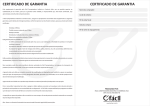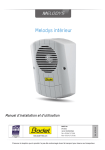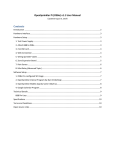Download DVBLink Server Network Pack installation
Transcript
DVBLink Server Network Pack Manuel d’installation et de configuration DVBLogic 2010 Table des matières Table des matières........................................................................................................................................................2 Introduction ..................................................................................................................................................................3 Pré-requis .....................................................................................................................................................................4 Fichiers d’installation ....................................................................................................................................................4 DVBLink Server Network Pack installation ...................................................................................................................4 DVBLink LAN server ......................................................................................................................................................4 Configuration ............................................................................................................................................................4 Diffusion UDP contre multidiffusion RTP .................................................................................................................4 Client réseau DVBLink...................................................................................................................................................5 Installation ................................................................................................................................................................5 Configuration ............................................................................................................................................................5 Configuration TV .......................................................................................................................................................6 Configuration de DVBLink.........................................................................................................................................9 Synchronisation des chaînes...............................................................................................................................10 Option d’enregistrement ....................................................................................................................................11 Serveur UPNP .............................................................................................................................................................12 DVBLink WEB Server ...................................................................................................................................................13 Configuration ..........................................................................................................................................................13 Connection to the DVBLink web server ..................................................................................................................14 Quality levels ..........................................................................................................................................................15 DVBLink WEB server for mobile devices.....................................................................................................................16 General ...................................................................................................................................................................16 DVBLink Mobile Web Server configuration ............................................................................................................16 Watching Live TV ....................................................................................................................................................16 Software registration ..................................................................................................................................................17 Support .......................................................................................................................................................................18 Introduction DVBLink Server Network Pack vous permet de profiter de vos chaînes de télévision préférée dans toute la maison – dans Windows Media Center, sur un ordinateur relié à votre réseau, sur des clients UPNP tel que la console PlayStation3 de Sony, les nettops et ordinateurs portable, exécutant Windows 7 et sur la XBox 360. Le schéma suivant vous montre le contexte de DVBLink Server Network Pack : - Windows XP avec SP2 - WHS - Windows Vista - Windows 7 - 64 et 32 bits - Windows Vista avec pack TV - Windows 7 - 64 et 32 bits - Client DVBLink sur le réseau - DVBLink Server - Produit(s) DVBLink source - DVBLink Server Network Pack - Windows 7 - 64 et 32 bits - Windows Media Player 12 via UPNP Dans cette configuration DVBLink Server Network Pack et un ou plusieurs produits DVBLink source (DVBLink TVSource, DVBLink pour Dreambox, DVBLink pour IPTV etc.) doivent être installés sur un serveur. Cet ordinateur accueil aussi tous les tuners physique– par exemple les cartes d’acquisition TV dans le cas de DVBLink TVSource. Ce serveur peut exécuter n’importe quel système d’exploitation Windows égal ou supérieur à Windows XP SP2. Par contre si vous voulez aussi utiliser cet ordinateur pour regarder la télévision, vous devrez avoir Vista avec le pack TV ou Windows7 d’installé. DVBLink Server with Network Pack peut diffuser la télévision en direct sur différent client réseau tel que : - Les ordinateurs, barebones (Mini PC), les nettops et les ordinateurs portables exécutant Windows 7 ou Vista avec pack TV. Vous pouvez regarder la télévision sur ces clients dans Windows Media Center avec l’aide du client DVBLink Network. - Les ordinateurs, barebones (Mini PC), les nettops et les ordinateurs portables exécutant Windows 7. Vous pouvez regarder la télévision en direct sur ces clients en utilisant Windows Media Player en tant que client UPNP. Il n’y a pas besoin d’installer de logiciels supplémentaire dans ce cas. - La console PlayStation3 de Sony comme client UPNP. - La console XBox360 comme extension ou comme client UPNP si elle est combinée avec XBMC Media Center - Tout autre matériel ou logiciel compatible UPNP. DVBLink Server contrôle l’accès des clients sur les tuners installés et gère les conflits d’accès en utilisant la règle du “premier arrivé, premier servi”. Le nombre maximal de flux que DVBLink Server peut diffuser à tout moment est égal au nombre de tuner physiquement installés. Pré-requis DVBLink Server et un ou plusieurs produits DVBLink source doivent être installés et configurés sur le serveur avant l’installation du pack réseau. Fichiers d’installation Le fichier d’installation compressé contient deux exécutables : L’installation du pack réseau de DVBLink Server (DVBLinkNetworkPack.msi). Ce programme doit être installé sur la machine ou DVBLink Server s’exécute. L’installation du client DVBLink Network Client (DVBLinkNetworkClient.msi). Ce programme doit être installé sur l’ordinateur client ou Windows Media center sera utilisé pour regarder la télévision. DVBLink Server Network Pack installation Pour installer DVBLink Server Network Pack démarrez le fichier d’installation DVBLinkNetworkPack.msi. Une fois démarré l’assistant va s’exécuter. Suivez les instructions de cet assistant pour installer le logiciel. DVBLink LAN server Configuration DVBLink Server Network Pack ne requiert pas de configuration spécifique et est prêt à être utilisé. Diffusion UDP contre multidiffusion RTP Si vous utilisez DVBLink Server Network Pack sur un réseau sans fil et/ou très chargé vous pourrez remarquer des déformations sur les ordinateurs réseaux tels que des coupures et des sauts d’images. Dans ce cas modifiez le protocole de diffusion réseau de diffusion UDP (UDP unicast), qui est utilisé par défaut, en multidiffusion RTP (RTP multicast). Ce dernier est mieux adapté aux environnements réseaux difficile. Veuillez garder en mémoire que tous les répartiteurs réseaux ne supportent pas la multidiffusion. Pour le vérifier referez-vous à la documentation de votre équipement réseau. Pour passer Server Network Pack en multidiffusion RTP (RTP multicast), lancez le configurateur serveur de DVBLink et sélectionnez DVBLinkServer Network Pack du menu Addons. La boîte de dialogue Network Pack configuration apparaît : Choisissez RTP, Multicast dans la liste déroulante et cliquez sur Ok. Cela peut prendre jusqu’a une minute aux clients pour reconnaître ces changements et à se reconnecter. Client réseau DVBLink Installation Pour installer un client réseau DVBLink démarrez l’exécutable DVBLinkNetworkClient.msi sur le poste client. Une fois exécuté l’assistant va s’afficher. Suivez les instructions de cet assistant pour installer le logiciel. Une fois l’installation terminée il vous sera demandé de redémarrer votre système. Redémarrez-le. Configuration Lancez le programme de configuration DVBlink Client configurator depuis le menu démarré de Windows : Démarrer -> DVBLink -> DVBLink Client Configuration. Lorsqu’il est démarré pour la première fois, DVBLink Client configurator vous demandera la localisation réseau de votre serveur DVBLink : Entrez l’adresse IP ou le nom réseau de l’ordinateur serveur sur lequel DVBLink Server s’exécute et pressez Ok. Si la connexion au serveur DVBLink Server s’effectue, DVBLink Client configurator affichera une grille avec les chaînes disponibles : Configuration de Windows Media Center Configuration TV La configuration TV doit être effectuée une seule fois lorsque le client DVBLink Network Client est installé pour la première fois. Pour faire la configuration TV démarrez Windows Media Center et allez dans Paramètres -> TV -> Configurer le signal TV. Cela va démarrer l’assistant de configuration. Suivez les étapes de cet assistant pour configurer le signal TV : Sélectionnez votre région Entrez votre code postal Acceptez les termes du service A ce moment Media Center commencera à télécharger la dernière configuration TV pour votre région S’il vous est demandé de sélectionner le type de tuner que vous voulez configurer – choisissez Satellite! Les tuners de DVBLink sont des tuners satellite virtuel (DVB-S) : Sélection du tuner : choisissez tout les tuners DVBLink. Désélectionnez tout les autres tuners satellite (s’il y en a): Choisissez un satellite : prenez n’importe lequel de la liste (comme ABS-1, montré dans l’image ci-dessous). le satellite que vous choisissez n’a pas d’importance. Vous ne verrez pas de chaînes de ce satellite en particulier car elles sont substituées par les chaînes de DVBLink que vous avez associé lors de la procédure de synchronisation des chaînes. Choisir le type de tête LNB : sélectionnez LNB universel Appuyez sur Suivant à l’écran de résumé des satellites A ce moment Media Center vous demander si vous voulez configurer d’autres tuners. Vous pouvez en configure d’autre si vous en avez (qui sont contrôlé par DVBLink Server !). Accédez à l’écran résumé de la configuration du signal TV et appuyez sur suivant Appuyez sur Terminer pour finir la configuration du signal TV Configuration de DVBLink La synchronisation des chaînes de DVBLink se fait via le bonus « DVBLink Channel Configuration » de Media Center. Ce bonus ce trouve dans La section Bonus de Media Center si vous exécutez Win7 Dans la section Librairie de Media Center si vous exécutez Vista Lorsque cette extension est lancée, l’écran suivant apparaît : Synchronisation des chaînes Lorsque le bouton Synchronize channels est appuyé, l’assistant de synchronisation des chaînes démarre. Cette procédure peut prendre quelques minutes en fonction du nombre de chaînes à synchroniser et de la vitesse de votre ordinateur. Lorsque la synchronisation des chaînes est terminée, l’utilisateur verra un message affichant le tuner pour lequel la synchronisation a été faite : Option d’enregistrement Dans un environnement avec plusieurs clients DVBLink, DVBLink Server permet à un Media Center d’être “l’enregistreur par défaut ”. DVBLink Server garanti que le changement de chaînes depuis ce Media Center réussira à tout prix, même si cela doit être au détriment des enregistrements des autres clients connectés. Vous pouvez choisir si ce Media Center est l’enregistreur par défaut dans le menu options (settings menu) : Appuyez sur le bouton “Set as default” (définir par défaut) pour rendre ce Media Center enregistreur par défaut. Appuyez sur le bouton “Reset” (remise à zéro) pour réactiver les options par défaut. Arrivé à ce point votre installation et configuration de DVBLink est terminées et vous pouvez commencer à regarder la télévision dans Windows Media Center. Bon visionnage ! Serveur UPNP DVBLink Server Network Pack inclus un serveur UPNP, qui rend toutes les chaînes de DVBLink disponible sur les périphériques UPNP tel que : Sony Playstation 3 XBMC MediaCenter, s’exécutant aussi bien sur PC que sur XBox Cyberlink PowerDVD Nero ShowTime Windows Media Player 12 et autre Le serveur UPNP de DVBLink n’a pas besoin de configuration spécial et fonctionne immédiatement après installation. Si vous utilisez Windows7 vous pouvez regarder la TV sans installer de logiciel spécial avec Windows Media Player 12 les chaînes de DVBLink apparaissent dans la section TV enregistrée : DVBLink WEB Server DVBLink Web Server lets you enjoy your favourite TV channels outside of your home – via Internet using web browser interface: Configuration DVBLink Web server configuration is available via Addons menu of DVBLink Server Configuration utility: This configuration lets you change the following settings: - Base port. The server accepts incoming web connections on this port. It also uses up to 4 consecutive ports above the base port for actual streaming. The default base port value is 8080. Important! To be able to connect to your server computer from outside of your home you need to open base port and four consecutive ports on your ADSL modem’s firewall and configure the port forwarding for these ports on your router. Please consult user manual of your network equipment on how to do it. - Protocol. This setting defines the communication protocol that server uses to communicate with client. By default it is set to http. You can also use secure version of this protocol – https – for communication. - User name and password. When connecting to DVBLink web server, it will ask you for user name and password to protect your privacy and make sure that only authorized user can connect and watch your TV channels. The default values are: user name user and password admin. Important! It is strongly recommended that you change default values after system setup. - Audio track. DVBLink web server can only stream one audio track out even if the original transport stream has several audio tracks. This setting lets you select the audio track language that will be used as a preferred audio track by the server. Connection to the DVBLink web server To connect to your DVBLink Web server, open internet browser and type the address of your server: - http://<your external ip address>:<base port> if connecting from outside your home Tip! You can find out what your external IP address is by using http://www.whatismyip.com/ - http://<internal server ip address>:<base port> if connecting from inside your home (via LAN) Upon successful connection you will get a screen, prompting for user name and password (the actual dialog depends on the browser that you are using): Type your user name and password and press Ok button. After successful authentication you will be presented with the main screen showing first letters of all your channels at the top and list of channels that start with the actually selected letter on the left: After you select a channel on the left, DVBLink web server will switch the channel, launch embedded MediaPlayer and start playback. Tip! If you are using Mozilla FireFox or Google Chrome as your browser you would need MediaPlayer Plugin for Firefox to play DVBLink channels. The plugin can be downloaded here: http://port25.technet.com/pages/windows-media-player-firefox-plugin-download.aspx Quality levels DVBLink Web Server provides several quality levels to balance the available bandwidth, processing power and video/audio quality. These quality levels are selectable via DVBLink server web page: - High. Video resolution 720x576 with bitrate of 1024 kbits/sec using VC-1 video codec’s Main Profile. Audio has bitrate of 128 Kbits/sec. - Medium. Video resolution 720x576 with bitrate of 768 kbits/sec using VC-1 video codec’s Main Profile. Audio has bitrate of 64 Kbits/sec. - Low. Video resolution 352x288 with bitrate of 384 kbits/sec using VC-1 video codec’s Main Profile. Audio has bitrate of 64 Kbits/sec. - Mobile. Video resolution 176x144 with bitrate of 128 kbits/sec using VC-1 video codec’s Simple Profile. Audio has bitrate of 64 Kbits/sec. All profile information is stored in <dvblink2 install path>\Addons\Network Pack\profiles.xml. This file can be edited to achieve best performance/quality ratio for your particular system. DVBLink WEB server for mobile devices General For mobile users DVBLink server provides a specially designed web page, which is accessible at the following address: - http://<your external ip address>:<base port>/iphone if connecting from outside your home Tip! You can find out what your external IP address is by using http://www.whatismyip.com/ - http://<internal server ip address>:<base port>/iphone if connecting from inside your home (via LAN) Upon successful connection you will get a screen, prompting for user name and password. Type your user name and password and press confirm. After successful authentication you will be presented with the main screen: “Channels and Guide” functionality lets you browse your TV channels and watch Live TV. “Scheduled recordings” functionality lets you browse through the list of planned timer recordings and edit them (add new one, delete existing one). DVBLink Mobile Web Server configuration DVBLink Mobile Web Server configuration is the same as configuration of the normal DVBLink Web Server, which is described in the previous chapter. Watching Live TV Live TV playback is currently only supported for IPhone and IPad devices. Software registration DVBLink Server Network Pack license can be purchased via DVBLink Server Configuration: Once we have received your order, we will immediately send to you an e-mail containing information how to access our DVBLink License Portal. To activate your copy of the DVBLink product, run DVBLink Server configurator, select Help->About menu: Select the product in the product list and press Register button for Activation dialog to appear: Enter your DVBLink license portal login information, that you have received in the e-mail, into the correspondent dialog fields and press Activate button. Please remember that registration information of DVBLink Server Network Pack is locked to a specific PC, where it is running. It might happen that after HW changes the registration information becomes invalid. If this is the case, please contact DVBLogic at [email protected] to get a new key. Support Si vous avez un problème pour exécuter DVBLink TVSource, visitez notre forum à cette adresse http://dvblogic.com/phpBB3/index.php Ici vous serez aidé par nos développeurs afin de résoudre votre problème.